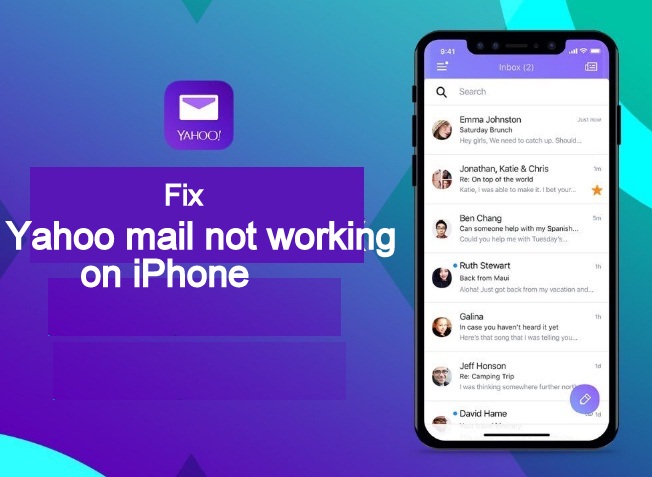
เราได้แจ้งให้ทราบว่าบางคนยังคงพบว่าการเชื่อมต่อหรือลงชื่อเข้าใช้บัญชีอีเมล Yahoo เป็นเรื่องยากโดยใช้ iPhone 11, 11 Pro และ 11 Pro, XS, XS Max และ XR หรืออุปกรณ์ iPhone ใดๆ บางครั้งปัญหานี้อาจเกิดขึ้นเมื่อคุณเริ่มเห็นข้อความป๊อปอัปบน iPhone ว่า iOS “ไม่สามารถรับเมล” หรือ “การเชื่อมต่อกับเซิร์ฟเวอร์ล้มเหลว
ด้วยข้อผิดพลาดประเภทนี้ คุณจะไม่สามารถรับหรืออ่านอีเมล ลบบัญชี หรือเพิ่มบัญชีโดยใช้ Yahoo App หรืออีเมลได้ ปัญหานี้อาจเกิดขึ้นได้เนื่องจากสิ่งใดสิ่งหนึ่ง หลายคนสามารถแก้ไขได้อย่างง่ายดายเพียงแค่ลบบัญชีและติดตั้งใหม่อีกครั้ง อย่างไรก็ตาม ในบางกรณี จะไม่สามารถแก้ไขได้
อีกสิ่งหนึ่งที่เราสังเกตเห็นคือ iPhone X ซีรีส์ส่วนใหญ่ประสบปัญหาประเภทนี้ ดังนั้นหากคุณประสบปัญหาเดียวกันบน iPhone โปรดจำไว้ว่าหลายคนก็ประสบปัญหาเดียวกันเช่นกัน ดังนั้นคุณไม่ได้อยู่คนเดียว
ในบทความนี้ เราจะพยายามให้มากที่สุดเท่าที่จะทำได้เพื่อให้คำแนะนำที่เกี่ยวข้องซึ่งจะช่วยให้คุณแก้ไขปัญหาได้ในเวลาอันรวดเร็ว ก่อนที่จะเริ่มการแก้ไขปัญหา คุณควรตรวจสอบว่าเซิร์ฟเวอร์ Yahoo หยุดทำงานหรือไม่
คุณรู้เรื่องนี้ได้อย่างไร? ปัญหาที่แสดงเมื่อเซิร์ฟเวอร์ Yahoo หยุดทำงาน
ฉบับที่ 1 หากคุณลบบัญชีอีเมล Yahoo ออกจาก iPhone หรือ iPad ของคุณและตอนนี้ไม่สามารถเพิ่มกลับเข้าไปใหม่ได้ เป็นไปได้ว่าเซิร์ฟเวอร์ล่ม
ฉบับที่ 2 หากคุณไม่สามารถลงชื่อเข้าใช้บัญชีอีเมล Yahoo โดยใช้รหัสผ่านที่ถูกต้อง โปรดทราบว่าเซิร์ฟเวอร์ไม่ทำงาน
Yahoo Mail ไม่อัปเดต แก้ไขแล้ว
สัญญาณอื่นที่ระบุว่าเซิร์ฟเวอร์ Yahoo หยุดทำงานคือเมื่อคุณไม่สามารถผ่านหน้าจอต้อนรับของ Yahoo Mail ได้
ปัญหาประเภทนี้มักเกิดขึ้นเมื่อมีปัญหากับเซิร์ฟเวอร์ Yahoo หรือการสื่อสารระหว่างเซิร์ฟเวอร์ Mail ของ Apple และ Yahoo
ในการตรวจสอบว่าปัญหามาจาก Yahoo หรือไม่ ให้มองหาไซต์เช่น Down Detector แล้วพิมพ์ Yahoo mail เพื่อตรวจสอบว่าเซิร์ฟเวอร์ล่มหรือไม่
ดาวน์โหลด Yahoo Mail App สำหรับ iOS หรือเวอร์ชันเว็บ
บางครั้งปัญหาส่วนใหญ่จะด่ากันระหว่าง Yahoo's Servers กับ Apple's Mail Servers
ดังนั้นลองเข้าสู่ระบบผ่าน Yahoo Mail App ซึ่งคุณสามารถหาได้จาก Apple Store หรือดีกว่านั้นผ่านอินเทอร์เน็ตเว็บเบราว์เซอร์ เช่น Safari, Chrome หรือ Firefox) บน Mac, PC iPhone หรือ iPad
หลังจากเข้าถึงบัญชีอีเมล Yahoo ของคุณโดยใช้วิธีการใดๆ ข้างต้นแล้ว สิ่งแรกที่ต้องทำคือเปลี่ยนการตั้งค่าความปลอดภัยของอีเมล
คุณสามารถทำได้ในโปรไฟล์ของคุณโดยเข้าสู่ระบบผ่านเว็บเบราว์เซอร์ ไม่ใช่แอป
ในโปรไฟล์ของคุณ แตะที่ Aการตั้งค่าความปลอดภัยของบัญชี.
ตอนนี้เปิดตัวเลือก อนุญาตแอปที่ใช้การลงชื่อเข้าใช้ที่ปลอดภัยน้อยกว่า
หลังจากนั้น ให้ทำตามขั้นตอนด้านล่างเพื่อทำการเปลี่ยนแปลงบางอย่างกับ iPhone ของคุณ
บทความที่เกี่ยวข้อง:
วิธีเปิดใช้งาน iPhone XS E-SIM ด้วย Etisalat ใน UAE Dubai
วิธีสร้างข้อความแชทกลุ่มบน iPhone โดยใช้ iMessage
วิธีแก้ไข Yahoo Mail ไม่อัปเดตบน iPhone X Series
ขั้นตอนที่ 1: ออกจากระบบของ apple mail และออกจากแอป
ขั้นตอนที่ 2: แตะที่การตั้งค่า > รหัสผ่านและบัญชี (หรือบัญชีและรหัสผ่าน) จากนั้นแตะของคุณ บัญชีอีเมล Yahoo
ขั้นตอนที่ 3: แตะที่ ลบบัญชี' ในแบบอักษรสีแดงและยืนยัน (การดำเนินการนี้จะลบบัญชี Yahoo ที่มีอยู่ใน iPhone ของคุณ แต่คุณยังคงมีบัญชีของคุณอยู่บนเซิร์ฟเวอร์ Yahoo)
ขั้นตอนที่ 4: รีบูท / รีสตาร์ท iPhone ของคุณ
ขั้นตอนที่ 5: เพิ่มบัญชี Yahoo เดิมอีกครั้งบน iPhone ของคุณโดยไปที่ การตั้งค่า > บัญชี > รหัสผ่าน และเลือก เพิ่มบัญชี.
ขั้นตอนที่ 6: ในตัวเลือกหน้าจอ ให้เลือกรายการอื่นแทน Yahoo ที่ด้านล่างสุดของรายการ
ขั้นตอนที่ 7: ตอนนี้แตะที่ เพิ่มบัญชีอีเมล' ภายใต้หัวข้อย่อย 'MAIL'
ขั้นตอนที่ 8: กรอกรายละเอียดบัญชีและแตะ Next' ที่ด้านบนขวาของหน้าจอ
ขั้นตอนที่ 9: ในตัวเลือกนี้ ให้ป้อนสิ่งนี้บน Incoming Mail Server แบบเดียวกับด้านล่าง...
ชื่อโฮสต์= imap.mail.yahoo.com
ชื่อผู้ใช้= ชื่อผู้ใช้ของคุณ
รหัสผ่าน= รหัสผ่านของคุณ
บน Outgoing Mail Server ให้ป้อนสิ่งนี้...
ชื่อโฮสต์= smtp.mail.yahoo.com
ชื่อผู้ใช้= ชื่อผู้ใช้ของคุณ
รหัสผ่าน= รหัสผ่านของคุณ
แล้วแตะต่อไป
ขั้นตอนที่ 10: คุณกำหนดค่าบัญชีอีเมล Yahoo ของคุณบน iPhone สำเร็จแล้ว และบัญชีเหล่านั้นจะเริ่มอัปเดตทันที
ข้อร้องเรียนอื่นจากผู้ใช้บางรายคืออีเมลอัปเดตเป็นบางครั้งและหยุดในภายหลัง เพื่อแก้ไขปัญหาเล็กน้อยนี้ คุณจะต้องเปลี่ยนการตั้งค่าการดึงข้อมูลเป็นแบบแมนนวล
ในหน้าจอบัญชีและรหัสผ่าน ให้แตะที่ ดึงข้อมูลใหม่ และภายใต้ เรียก กำหนดค่าให้เป็น ด้วยมือ.
เมื่อคุณดำเนินการนี้แล้ว เมื่อใดก็ตามที่คุณต้องการอัปเดตอีเมล เพียงเลื่อนหน้าจอลงมาจากด้านบน ระบบจะอัปเดตกล่องจดหมายของคุณด้วยอีเมลใหม่และล่าสุดบน iPhone ของคุณ
หวังว่าบทความนี้จะช่วยคุณแก้ไขปัญหาของคุณ ใช้ช่องแสดงความคิดเห็นหากคุณมีคำถามใดๆ และอย่าลืมแบ่งปันหากคุณพบว่าข้อมูลชิ้นนี้มีประโยชน์
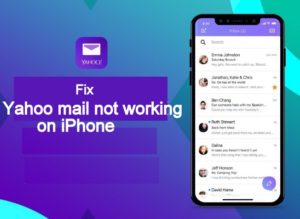





เขียนความเห็น